PayPal یک سیستم پرداخت آنلاین محبوب است و به شما امکان می دهد بدون نیاز به وارد کردن مجدد اطلاعات پرداخت خود برای هر تراکنش ، خرید کنید. شما به راحتی می توانید یک حساب PayPal ایجاد کرده و فقط در چند دقیقه شروع به استفاده از آن کنید.
گام
قسمت 1 از 2: ایجاد حساب کاربری
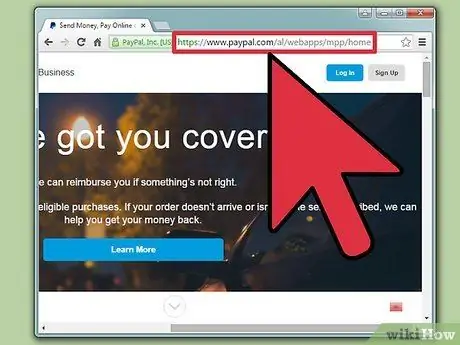
مرحله 1. از وب سایت PayPal دیدن کنید یا برنامه PayPal را باز کنید
می توانید از صفحه اصلی یا برنامه PayPal حساب ایجاد کنید. می توانید برنامه PayPal را به صورت رایگان از فروشگاه برنامه دستگاه خود بارگیری و نصب کنید. روند ایجاد حساب کاربری در وب سایت کم و بیش مشابه فرآیند ایجاد حساب از طریق یک برنامه است.
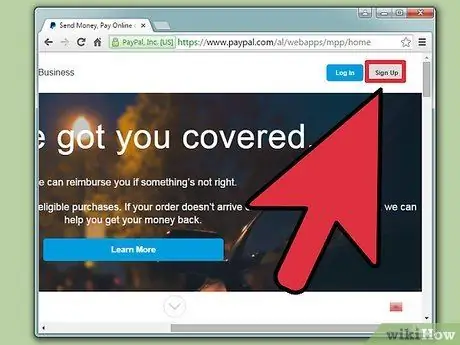
مرحله 2. روی "ثبت نام رایگان" کلیک کنید یا روی "ثبت نام" ضربه بزنید
پس از آن ، روند ایجاد حساب آغاز می شود.
- برای حساب های تجاری ، دو گزینه در دسترس است و هر گزینه ساختار هزینه و مزایای متفاوتی دارد. حساب های استاندارد را می توان به صورت رایگان استفاده کرد ، اما کاربران وقتی می خواهند تراکنش ها را بررسی (بررسی کنند) باید از طریق PayPal استفاده کنند. در همین حال ، حساب حرفه ای با هزینه 30 دلار آمریکا (حدود 450 هزار روپیه) در ماه ارائه می شود. با این حال ، می توانید کنترل کاملی بر طراحی فرایند بررسی تراکنش های خروجی داشته باشید.
- حساب تجاری رایگان استاندارد مشابه حساب قدیمی PayPal برتر است. این حساب بیشتر برای کاربرانی مناسب است که مکرراً از طریق eBay اقلام خرید یا فروش می کنند.
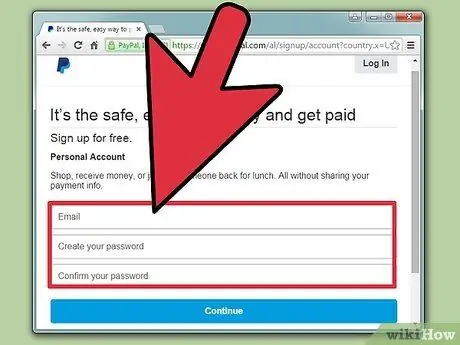
مرحله 3. آدرس ایمیل خود را وارد کرده و رمز عبور ایجاد کنید
مطمئن شوید که یک رمز عبور قوی ایجاد کرده اید تا هیچ کس نتواند به اطلاعات مالی شما دسترسی پیدا کند. نحوه ایجاد رمز عبور ایمن را برای برخی نکات بررسی کنید.
مطمئن شوید که آدرس ایمیل معتبری را وارد کرده اید زیرا برای تأیید حساب خود باید به آن دسترسی داشته باشید
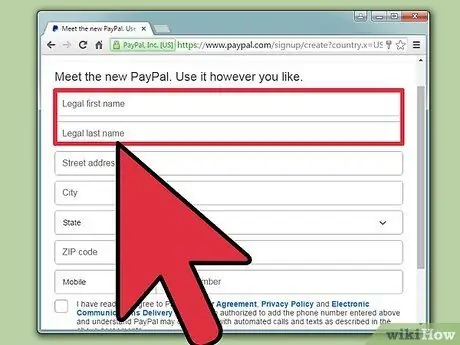
مرحله 4. فرم را با اطلاعات شخصی پر کنید
شما باید نام ، آدرس و شماره تلفن قانونی خود را وارد کنید. همه این اطلاعات برای ایجاد حساب کاربری مورد نیاز است.
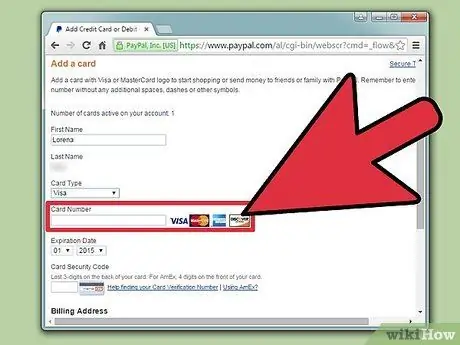
مرحله 5. اطلاعات کارت اعتباری یا بدهی خود را وارد کنید (اختیاری)
پس از وارد کردن اطلاعات شخصی خود ، از شما خواسته می شود که اطلاعات کارت اعتباری/بدهی خود را وارد کنید. می توانید آن را در این مرحله یا بعد وارد کنید ، اما در نهایت اگر می خواهید حساب PayPal خود را تأیید کنید ، باید آن را وارد کنید.
اگر در حال حاضر نمی خواهید اطلاعات کارت را وارد کنید ، روی "ترجیح می دهم ابتدا بانک خود را پیوند دهم" کلیک کنید
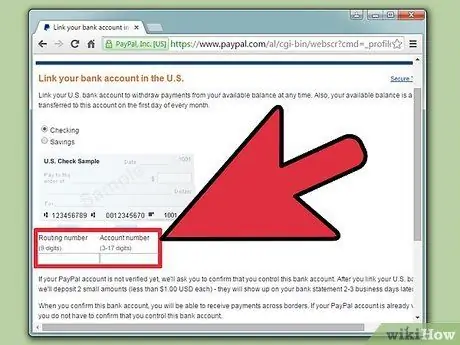
مرحله 6. اطلاعات حساب بانکی خود را وارد کنید (اختیاری)
اگر می خواهید پول دریافت کنید و آن را به حساب خود ارسال کنید ، باید یک حساب بانکی را پیوند دهید. اگر نمی خواهید این کار را در این مرحله انجام ندهید. فقط روی "من بعداً بانک خود را پیوند می دهم" کلیک کنید تا این مرحله را رد کنید. بعداً از شما خواسته می شود تأیید کنید که می خواهید از این روند صرف نظر کنید.
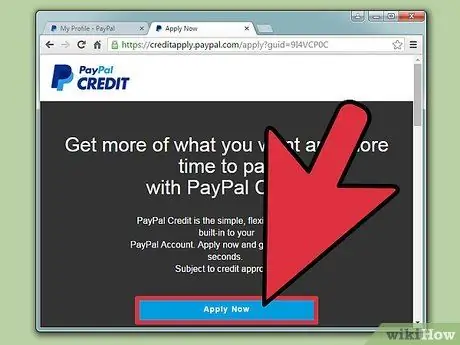
مرحله 7. درخواست اعتبار PayPal (اختیاری)
قبل از انتقال به صفحه خلاصه حساب ("خلاصه") ، PayPal از شما می خواهد که برای تسهیلات اعتباری ثبت نام کنید. این مرحله اختیاری است و قبل از درخواست تسهیلات باید همه شرایط را مطالعه کنید. اگر نمی خواهید برای اعتبار درخواست دهید ، روی "نه متشکرم" کلیک کنید.
قسمت 2 از 2: تأیید حساب
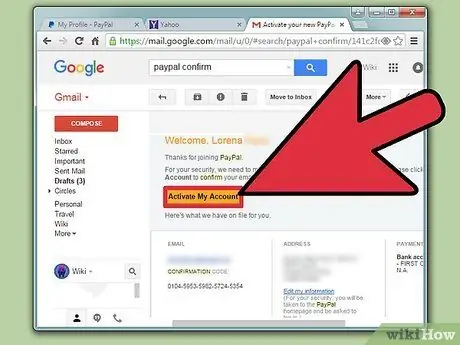
مرحله 1. آدرس ایمیل را تأیید کنید
برای دریافت پول به حساب PayPal خود ، باید آدرس ایمیل خود را تأیید کنید. هنگام ایجاد حساب کاربری حتماً یک پیام ایمیل دریافت کرده اید. برای تأیید آدرس ایمیل ، روی دکمه "بله ، این ایمیل من است" در پیام کلیک کنید.
اگر نمی توانید پیامی از PayPal پیدا کنید ، پوشه "Spam" یا برچسب "Purchases" را در Gmail بررسی کنید. می توانید از PayPal بخواهید پیامی دیگر از صفحه خلاصه حساب برای شما ارسال کند. برای ارسال پیام تأیید دیگر ، روی "تأیید ایمیل" کلیک کنید
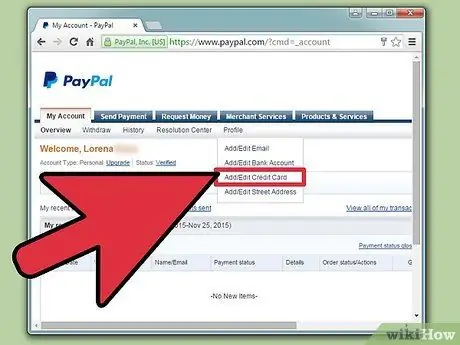
مرحله 2. حساب بانکی را به حساب وصل کنید
برای ارسال پول از حساب بانکی یا ارسال وجوه دریافتی به حساب ، باید حساب بانکی خود را با PayPal پیوند دهید. برای شروع ، روی گزینه "پیوند یک بانک" در صفحه خلاصه حساب کلیک کنید. ارسال پول به دوستان یا اعضای خانواده از طریق حساب بانکی مرتبط بسیار ارزان تر از ارسال پول از طریق کارت اعتباری یا بدهی است.
- اگر بانک شما در PayPal ثبت شده است ، می توانید اطلاعات ورود به سیستم بانکداری آنلاین خود را وارد کنید تا به طور خودکار حساب شما را به حساب بانکی خود پیوند دهید.
- اگر بانک ذکر نشده است ، باید شماره حساب و شماره مسیریابی را وارد کنید. این اطلاعات را می توانید در پایین چک پیدا کنید. معمولاً ، تأیید اطلاعات یک یا دو روز طول می کشد. PayPal دو سپرده سبک را در حساب هایی که کمتر از یک دلار ایالات متحده است ، تعیین می کند. برای تأیید اینکه صاحب حساب بانکی هستید ، باید دو سپرده را وارد کنید. شما می توانید این واریز را در گزارش آنلاین در عرض 24-48 ساعت مشاهده کنید.
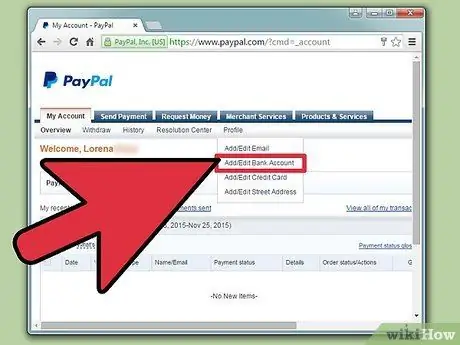
مرحله 3. کارت اعتباری یا اعتباری خود را پیوند دهید
می توانید از PayPal برای مدیریت انواع کارت های اعتباری و بدهی استفاده کنید تا بتوانید بدون نیاز به وارد کردن اطلاعات پرداخت در هر بار خرید ، از وب سایت تراکنش انجام دهید. روی گزینه "پیوند کارت" در صفحه خلاصه کلیک کنید تا کارت به کیف پول PayPal شما اضافه شود. شما باید شماره کارت ، تاریخ انقضا و کد امنیتی را وارد کنید. نام روی کارت باید با نام قانونی که هنگام ایجاد حساب خود وارد کرده اید مطابقت داشته باشد. کارت ها فوراً به حساب متصل می شوند.







